Un de nos lecteurs nous a récemment demandé s’il existait un moyen de désactiver la création automatique de liens URL dans les commentaires WordPress. Heureusement, c’est possible !
Par défaut, WordPress transforme les URL en texte brut en liens cliquables, ce qui peut encombrer vos commentaires et attirer les indésirables.
Chez WPBeginner, nous marquons généralement ces commentaires comme indésirables, mais nous savons que ce n’est pas la meilleure solution pour tout le monde. Pour les nouveaux blogs qui cherchent à susciter l’engagement, avoir une section de commentaires animée est un excellent moyen de susciter des conversations et de s’engager avec votre public. 💬
Après avoir testé différentes méthodes, nous avons trouvé que la façon la plus simple de désactiver les liens automatiques est avec WPCode. Dans ce guide, nous allons vous afficher comment désactiver l’auto-linking des URL dans les commentaires WordPress.
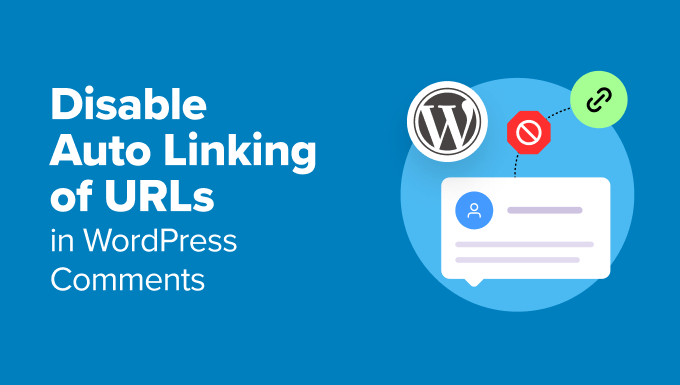
Pourquoi WordPress crée-t-il des liens automatiques vers des URL textuelles dans les commentaires ?
WordPress convertit automatiquement les URL de texte en liens, ce qui facilite la visite du lien lors de la modération des commentaires.
Ce lien automatique n’est pas stocké dans votre base de données. WordPress rend les URL cliquables lorsqu’il les affiche à l’écran dans la zone d’administration et dans la section des commentaires sous vos articles.
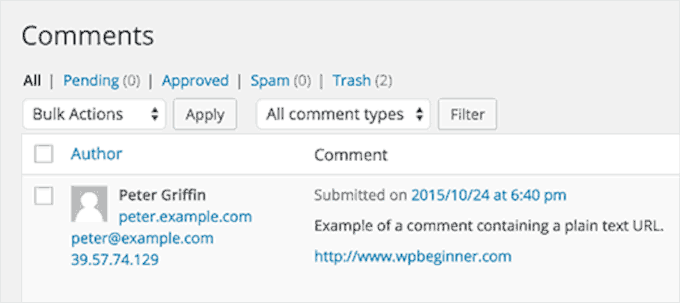
Certains de ces liens sont authentiques, les commentateurs ne sachant pas comment ajouter un Link.
Cependant, de nombreux commentaires indésirables contiennent également des URL bruts qui sont collés directement dans le texte du commentaire.
Dans cette optique, nous allons vous afficher comment désactiver les liens automatiques des URL dans les commentaires WordPress. Voici les étapes par lesquelles vous allez passer :
Facile, n’est-ce pas ? Sautons à pieds joints dans l’aventure !
Étape 1 : Installation d’une extension WordPress pour désactiver les liens automatiques vers les URL
Avant de commencer, notez que de nombreux experts WordPress vous diront d’ajouter une ligne de code personnalisée dans le fichier functions.php de votre thème ou dans une extension spécifique à votre site.
Cependant, nous ne recommandons pas cette méthode car elle n’est pas vraiment adaptée aux débutants. Une seule petite erreur et votre site risque de ne plus fonctionner.
Pour le faire facilement et en toute sécurité, vous pouvez utiliser WPCode, qui est la meilleure extension d’extrait de code sur le marché. Avec WPCode, vous pouvez ajouter des extraits de code personnalisés, y compris CSS, PHP, HTML, et plus encore, à WordPress sans mettre votre site en danger.
Outil de personnalisation : Certaines de nos marques partenaires utilisent WPCode pour créer et gérer des extraits de code personnalisés, et cela fonctionne très bien. Ne manquez pas notre Avis détaillé sur WPCode pour savoir pourquoi nous le recommandons vivement.
La meilleure nouvelle est que WPCode est livré avec une bibliothèque de plus de 100 snippets prêts à l’emploi que vous pouvez facilement ajouter à votre site. Cela inclut un extrait de code pour désactiver les liens URL des commentaires.
Comme il s’agit d’une fonctionnalité premium, vous devez créer un compte WPCode. Sur le site de WPCode, cliquez sur le bouton “Get WPCode Now”.
Il vous suffit ensuite de choisir une formule et de terminer la procédure d’inscription.

Une fois cela fait, installons et activons l’extension WPCode sur votre site WordPress. Si vous avez besoin d’aide, alors vous pouvez vous référer à notre guide sur l’installation d’une extension WordPress.
Lors de l’activation, vous devrez activer votre clé de licence. Pour ce faire, vous naviguerez vers Extraits de code ” Paramètres.
Ensuite, sous l’onglet ” Paramètres généraux “, saisissez simplement votre clé de licence et cliquez sur ” Vérifier la clé “. Vous trouverez cette clé dans l’e-mail que vous recevez après l’enregistrement ou dans votre compte WPCode.
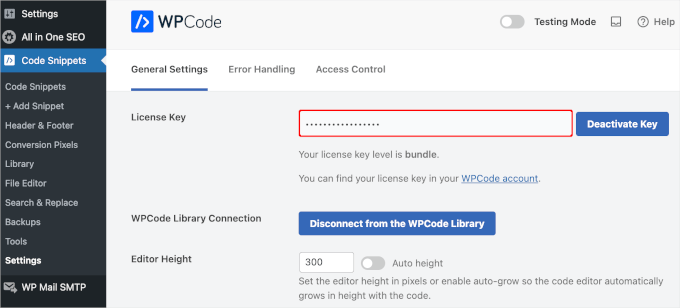
Etape par 2 : Désactiver les liens automatiques d’URL dans les commentaires WordPress
L’étape suivante consiste à aller dans ” Code Snippets ” + ” Add Snippets “ depuis votre zone d’administration WordPress.
À partir de là, vous pouvez utiliser le filtre “Commentaires” pour trouver facilement l’extrait “Désactiver les liens URL des commentaires”. Ensuite, vous pouvez survoler l’extrait et cliquer sur le bouton “Se connecter à la bibliothèque pour déverrouiller (gratuit)”.
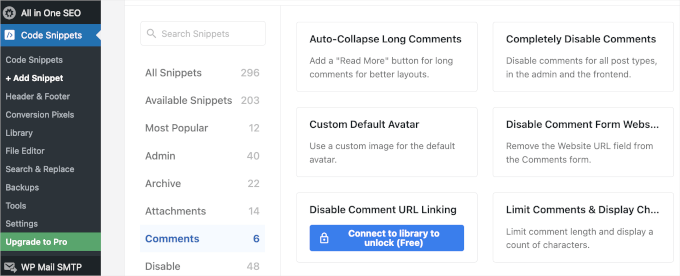
Dans la fenêtre qui s’affiche, cliquez sur “Se connecter à WordPress”.
Une fois connecté, vous devriez être prêt à utiliser l’extrait “Disable Comment URL Linking”. Survolez-la à nouveau et cliquez sur “Utiliser l’extrait” lorsqu’elle apparaît.
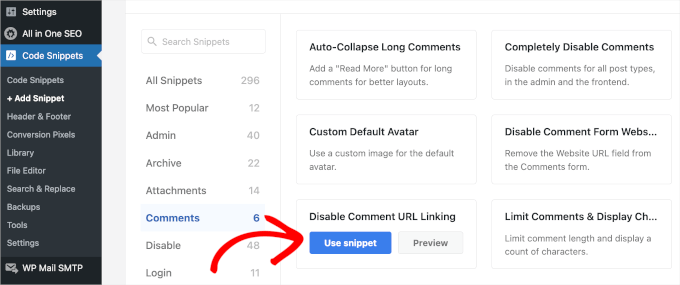
Cela vous redirigera vers l’éditeur de code WPCode.
L’extrait de code étant prêt à l’emploi, il vous suffit de faire passer le commutateur de “Inactif” à “Actif” et de cliquer sur le bouton “Enregistrer l’extrait de code”.
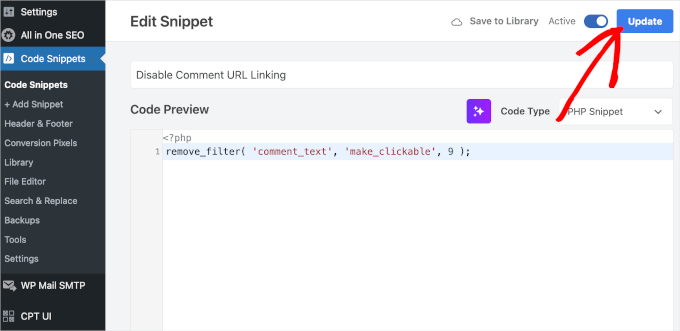
Important : veuillez noter que ce code ne fonctionne que pour les URL en texte brut. Si un utilisateur décide de créer un Link en ajoutant l’identifié HTML approprié, alors ces liens apparaîtront comme ils le devraient. Si vous souhaitez désactiver complètement le HTML dans les commentaires, vous pouvez consulter notre tutoriel sur la façon de désactiver le HTML dans les commentaires WordPress.
Et c’est tout !
Votre site WordPress cessera désormais d’établir des liens automatiques vers les URL dans les commentaires. Voici ce que cela donne sur notre site de démonstration :
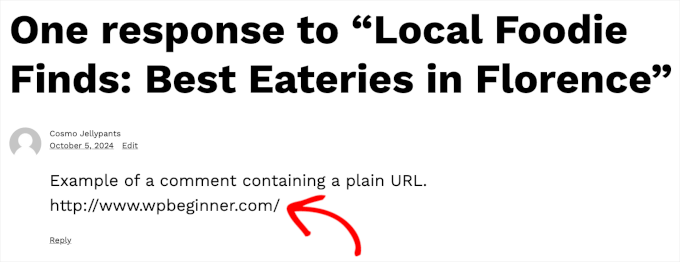
Bonus : Explication de l’extrait de code permettant de désactiver les liens automatiques dans les commentaires
Si vous êtes curieux, voici l’extrait de code que nous avons utilisé pour désactiver les liens automatiques des URL dans les commentaires WordPress :
remove_filter('comment_text','make_clickable', 9 );
Cet extrait fonctionne parce que WordPress ne stocke pas les URL sous forme de liens cliquables dans sa base de données.
Au lieu de cela, il convertit à la volée les URL en texte brut en liens cliquables lors de l’affichage des commentaires. En désactivant le filtre responsable de cette conversion, vous empêchez les URL de devenir automatiquement cliquables. Ce changement affectera à la fois la zone d’administration et la section des commentaires sous vos publications.
Si vous supprimez l’extrait plus tard, WordPress recommencera à créer automatiquement des liens vers les URL.
Par exemple, si vous ajoutez ce code au fichier functions.php de votre thème, la mise à jour de votre thème vers la dernière version écrasera le fichier. Pour éviter cela, vous pouvez envisager d’utiliser un thème enfant ou une extension spécifique au site.
Pour en savoir plus : D’autres façons d’améliorer vos commentaires sur WordPress
Vous voulez améliorer encore plus vos commentaires sur WordPress ? Consultez ces tutoriels supplémentaires pour plus de conseils et d’astuces :
- Comment permettre aux utilisateurs/utilisatrices d’aimer ou de ne pas aimer les commentaires sur WordPress ?
- Comment permettre aux utilisateurs/utilisatrices de téléverser des images dans les commentaires WordPress ?
- Comment permettre aux utilisateurs/utilisatrices de modifier leurs commentaires sur WordPress ?
- Comment ajouter un système simple de classement des utilisateurs/utilisatrices pour les commentaires WordPress
- Comment rendre les commentaires des publications de blog consultables dans WordPress
- Comment mettre en évidence les commentaires des auteurs/autrices dans WordPress
- Comment exporter des adresses e-mails à partir de commentaires WordPress
Nous espérons que cet article vous a aidé à désactiver la création automatique de liens URL dans les commentaires WordPress. Pour la suite, vous pouvez également consulter nos choix d’experts des meilleures extensions pour améliorer les commentaires WordPress et nos astuces d’experts pour obtenir plus de commentaires sur vos publications de blog WordPress.
Si vous avez aimé cet article, veuillez alors vous abonner à notre chaîne YouTube pour obtenir des tutoriels vidéo sur WordPress. Vous pouvez également nous trouver sur Twitter et Facebook.





Deniz
Thanks for the guide. I added the code to function.php and it worked. So is there a way to exclude my own links from this?
WPBeginner Support
We do not have a simple way at the moment but should we find a way we would recommend we will be sure to update the article!
Admin
Febri Tri Harmoko
How to make except like our domain?
So, only link from our website can add.
WPBeginner Support
At the moment we do not have a method to limit by domain.
Admin
Pasquale
Thanks, this was helpful. I was getting a lot of comments like ‘your website is great…bla bla…check mine’ and a link. Hopefully this will fix it
WPBeginner Support
Glad our guide was helpful
Admin
Geospatial &Space Technology
Thank you for this
WPBeginner Support
You’re welcome
Admin
Abdulrahim safi
Hello How can i disable auto link in posts not comments
when i enter a link in text format ex: http://www.example.com it is automatically changed to hyperlink when i publish post how can i disable this thanks
WPBeginner Support
Abdulrahim Saifi,
WordPress doesn’t automatically convert URLs into links. You are probably using WordPress.com. Please see our guide on the difference between self hosted WordPress.org vs free WordPress.com blog.
Admin
Liz
Do you guys have a similar solution for posts? Especially in code and pre blocks?
Kemunto
Yes.
Sunny
Is there a plugin to un-link some certain external text link on WordPress site? Thanks
Sebastien
Hello. I’m looking for a way to do just what you mentioned, but only for posts. It seems with a recent WP update, if you type a website address in a post, WP will automatically link to it. For example, if your post contains “google.com” somewhere in the post, then WP will add a link to google. Can we stop that from happening? If so, how? Thank you
Bobby
Hey Sebastien did you find the solution for your problem as i am also having problem with this.. and i just want to get it disabled.. thanks
StageCoachDriver
Could the functions.php in a child theme be used to add ‘remove_filter( ‘comment_text’, ‘make_clickable’, 9 );’ to the theme rather than making changes directly to the theme?
WPBeginner Support
Yes.
Admin
Angel
That is really good. In my case, I’ll make a conditional to make my links – as admin – clickable, since I post them on replies to comments.
Thanks
Matteo
Hi Angel,
do you mind posting here the code you wrote? I’m interested in having my own links (as admin) cliackable
Thank you
Angel
As I am the only person show logs in I am able to use:
if ( is_user_logged_in() ) {
remove_filter( ‘comment_text’, ‘make_clickable’, 9 );
}
Ibon Azkoitia
Maybe I’m wrong about your situation, but you should not write in your Blog with an Admin User. The “Writer” should have a lower role (editor for example) and have another user with the Admin role for admin stuff.
Iswandi
It works after I remove the quotation marks at the ‘make_clickable’